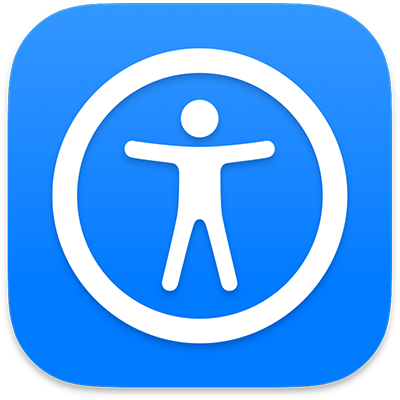
Panduan Pengguna Kawalan Suara, Kawalan Suis dan Papan Kekunci Kebolehcapaian
untuk macOS Ventura
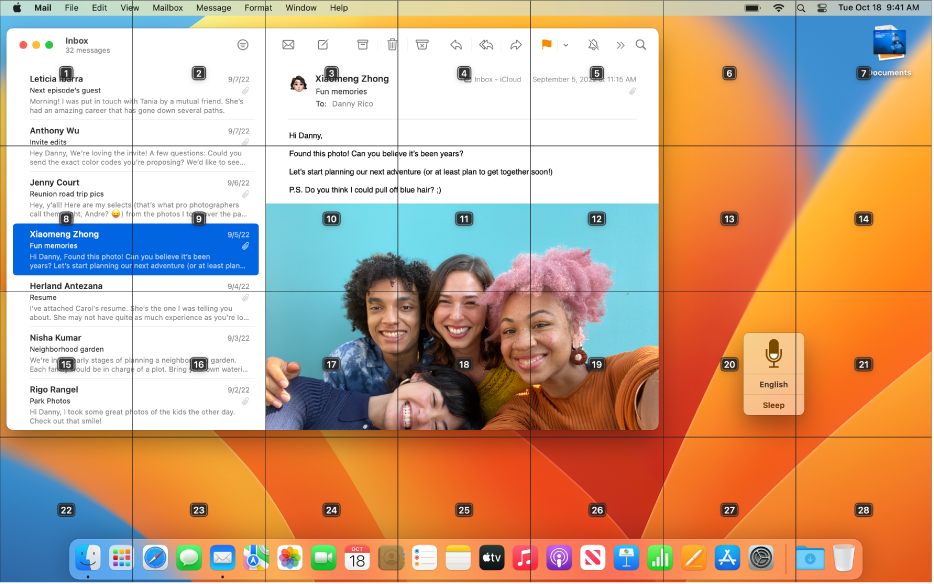
Kawalan Suara
Dengan Kawalan Suara, anda boleh menyebut perintah untuk merencanakan dan bekerja dengan teks, menavigasi desktop dan app, serta mengawal Mac anda.
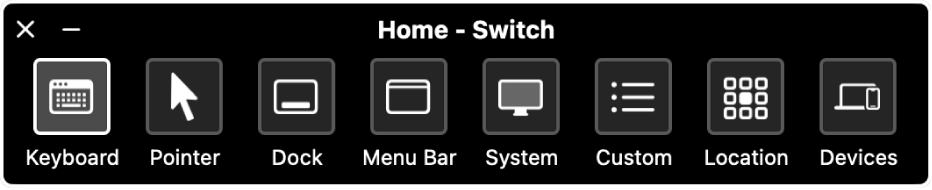
Kawalan Suis
Jika anda menggunakan peranti adaptif, Kawalan Suis menjadikannya mudah untuk memasukkan teks, berinteraksi dengan item pada skrin dan mengawal Mac anda.
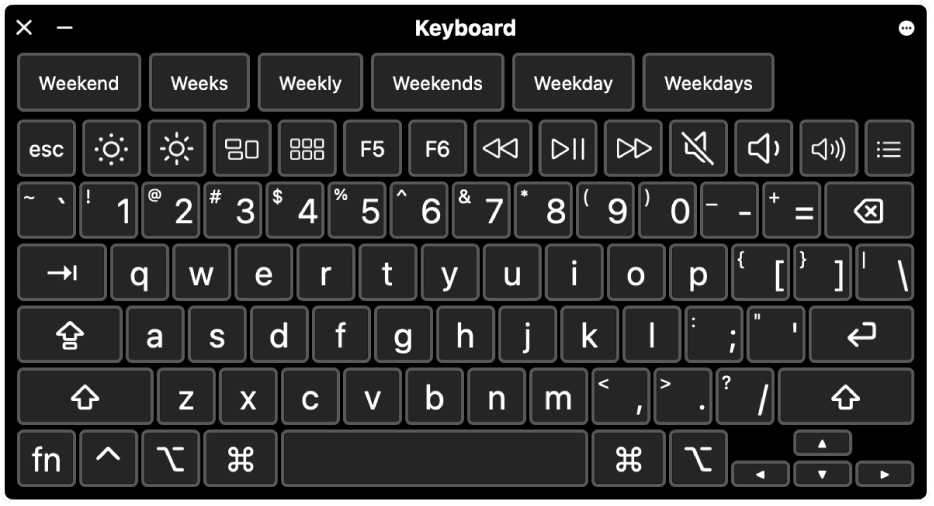
Papan Kekunci Kebolehcapaian
Jika anda menghadapi kesulitan dengan papan kekunci fizikal, Papan Kekunci Kebolehcapaian (dengan Inap) menjadikannya mudah untuk menavigasi macOS dan memasukkan teks.
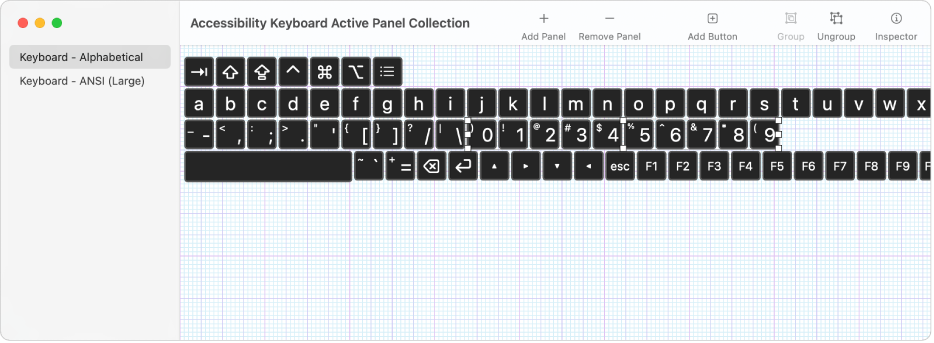
Editor Panel
Dengan Editor Panel, anda boleh mencipta panel tersuai untuk digunakan dengan Kawalan Suis atau Papan Kekunci Kebolehcapaian pada Mac anda.
Untuk meneroka Panduan Pengguna Kawalan Suara, Kawalan Suis dan Papan Kekunci Kebolehcapaian, klik Senarai Kandungan di bahagian atas halaman, atau masukkan perkataan atau frasa dalam medan carian.
Jika anda memerlukan lebih banyak bantuan, lawati tapak web Sokongan Kebolehcapaian Apple.